Fusion360でスマホを3Dマウス風に使おう! Spacedeskによるミラーリングを使った裏技?のご紹介
定番のCADソフト、Fusion360は実はタッチパネルでタッチすると通常と異なる動作をします。この特徴を利用してスマホを3Dマウス替わりに使ってみました。あまりこういう使い方をされている方は現在いらっしゃらないようですが、有用な方法だと感じました!費用が掛からないのでぜひ試してみてくださいね。
3Dマウスは便利
皆さんは3Dマウス、ご存じですか?3Dマウスは文字通り3Dソフトウエア用に作られた左手用のデバイスです。3D空間の回転や移動、拡大縮小等に使用されるもので、マウスやキーボードと併用することで作業効率がアップする優れものです。
市販品ですと3Dconnexionのものをよく目にします。この商品自体は私自身の使用経験はありませんが、無線に対応しておりしっかりしているようです。Amazonの評価も良いですね。・・・ただ、お値段も2万円以上となかなかのも購入に踏み切れない方も多いのではないでしょうか?
私はというと現在、ORBIONというフランスの方がGithubで公開されている自作3Dマウスを使っています。設計図や必要物品、プログラムなど全て公開されているArduinoで動作するDIY仕様の3Dマウスです。このORBIONは数千円で作れるうえ一般的な操作は十分に可能なため私は非常に重宝しています。当ブログの制作記事もよかったらご覧ください。
とはいえ、それでも数千円以上かかりますし、どの程度使うかわからないし、ちょっとハードルが高いかな・・・そんなあなたに今回は費用ゼロでスマホを使った3Dマウス体験が出来る方法をご紹介させていただきます!
Fusion360でのタッチパネル動作について
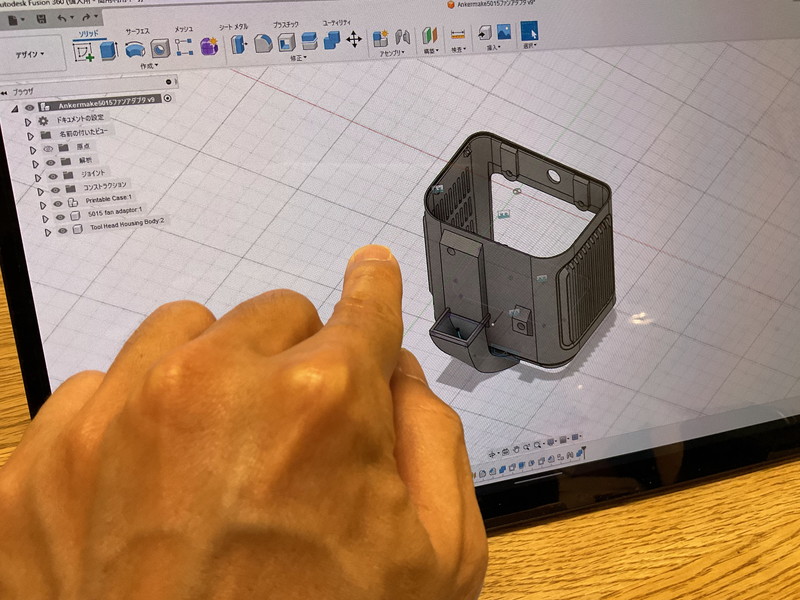
Fusion360自体は言わずと知れた私たち3Dプリンターユーザーの鉄板ソフトの一つですが、ユーザー層全てが上記の3Dマウスを持っているわけではありません。そんなことを思ってかどうかは分からないのですが先日面白い発見をしました。
最初にも書きましたが、それがタッチパネルに対する反応です。タッチ対応ディスプレイでは一般的にはマウス操作の代替が出来るわけですが、Fusion360においてはタッチ操作が一般的なWindowsアプリとは異なる挙動をします。どういうことかというと、タッチ動作では選択したり長押ししたりといったマウス的な機能が働かないようになっているんです。マウスと違う機能が割り当てられているわけです。
それが、タッチによるオービット操作です。1本指でなぞると3Dマウスと同様にカメラをオービット操作できます。また、2本指でズームやスクロール操作も行えます。すごく興味深い機能だと思うのですが、あまり話題になっていない気がします。・・・皆さんご存じでしたか?もしかしたらタッチパネルでFudion360を使用している方が少ないのかもしれません。ただこの操作感、3Dマウスと似てますよね。もちろん物理ボタン操作は行えませんが、この機能を全てのPCで使えれば3Dマウスっぽい使い方が出来るわけです。
Spacedeskについて
このタッチ操作のエミュレートを実現するためにSpacedeskというアプリを使いました。Spacedeskは、タブレットやスマホをWindowsPCのディスプレイとして接続し、マルチディスプレイとして使えるアプリです。このためPC側に専用のディスプレイドライバをインストールし、ファイアーウォール設定をする必要があります。対応デバイス側にはアプリをインストールし、同じWi-Fiネットワークに接続されていれば、接続が可能です。詳細は下記の公式ソフトウエアページリンク(英語ですが)をどうぞ。
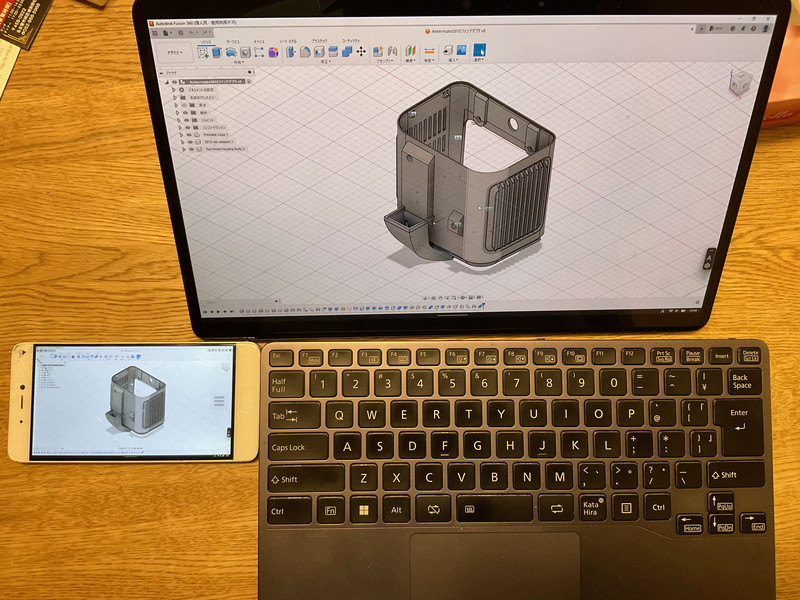
Spacedeskの魅力は、無料であることと対応デバイスの制限が少ないことです。ディスプレイ自体の反応速度には遅延があるのですが、今回の使用用途はディスプレイが必要なのではなくタッチ操作がしたいだけなので問題にはなりません。画面が消せないためエコには欠けますし、スマホ側のバッテリー消費はありますが、アプリ自体はミラーしているだけなので動作も軽く、また無線だけではなく有線でも接続した場合は一定の電源が供給されます。なにより普段使いのスマホではなく、古いデバイスの再利用ならこの問題はなくなります。
以下にこのアプリ全体の長所と短所を挙げておきます。短所の多くは今回の用途には関連しないと思います。ただMacには対応していません。MacとiPhoneつないでタッチした場合はどうなるのかな・・?検証よろしくお願いします。
| 長所 | 短所 |
|---|---|
| タブレットやスマートフォンをWindowsのサブディスプレイに! | サーバーはWindowsのみの対応 |
| 無料! | ファイアウォールの設定が必要 |
| 古めのデバイスも使える またFireタブレット向けにもアプリあり | リフレッシュレートは30Hz固定 |
| タッチ操作やオーディオ出力に対応 | 画面が消せない |
使い方ですがスマホはアプリを立ち上げるだけで当方の環境ではOKでした。PC側はソフトを起動してdriverをonにすることで接続可能状態になります。PC側の準備が出来ると同じネットワーク内のPCが表示されるのでそれをタップするとミラーリングが開始されます。必要に応じてWindows側のディスプレイ設定でミラーリング設定を行ってください。有線接続の場合は4枚目写真のようにUSBドライバーを有効にすると利用可能です。ただ他のUSBデバイスとの接続など不具合が出る可能性があるようですのでご留意くださいね。
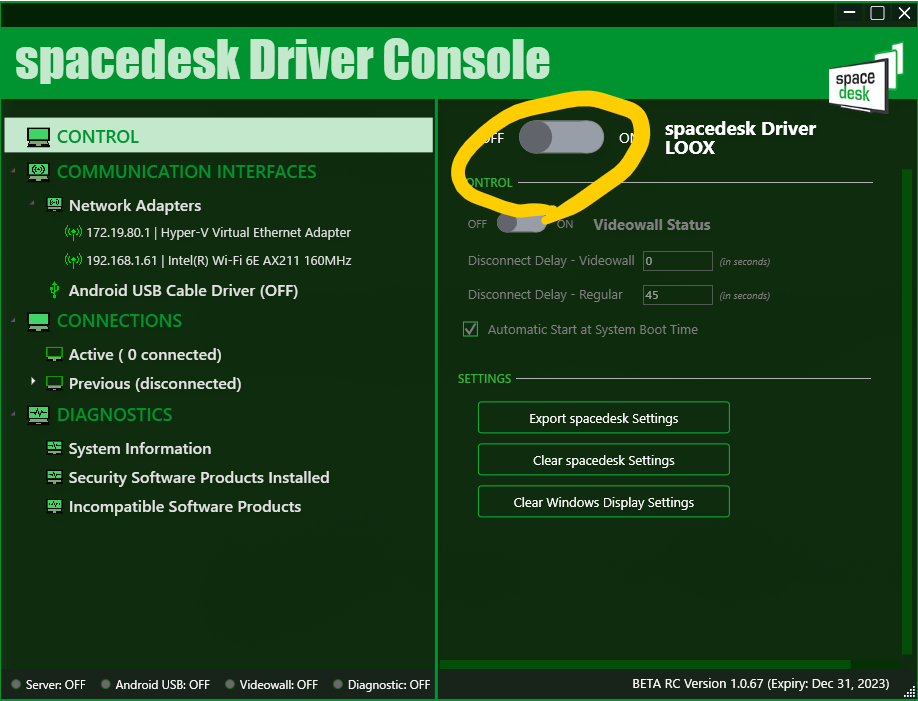
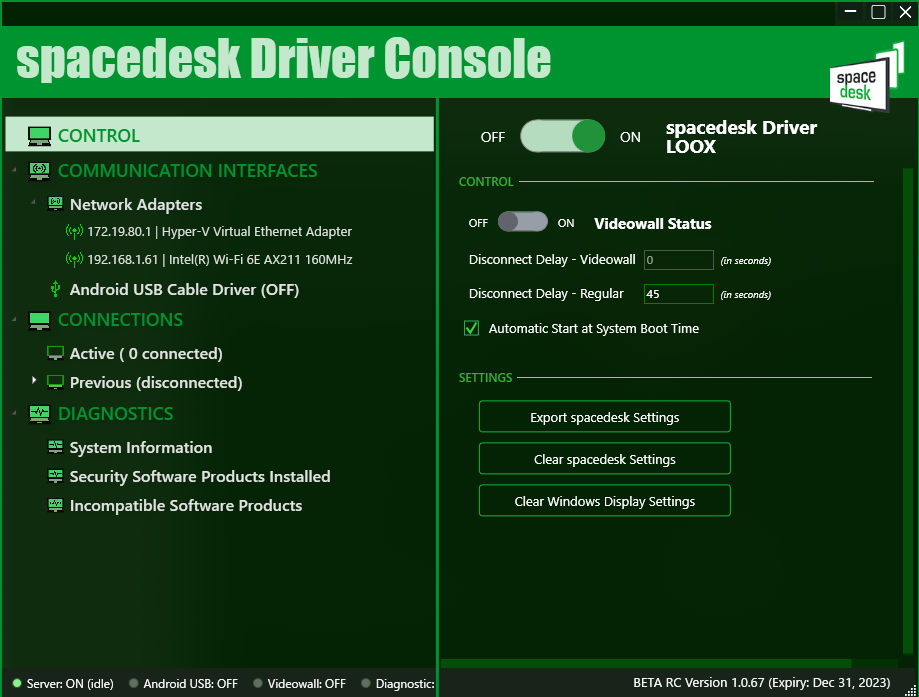
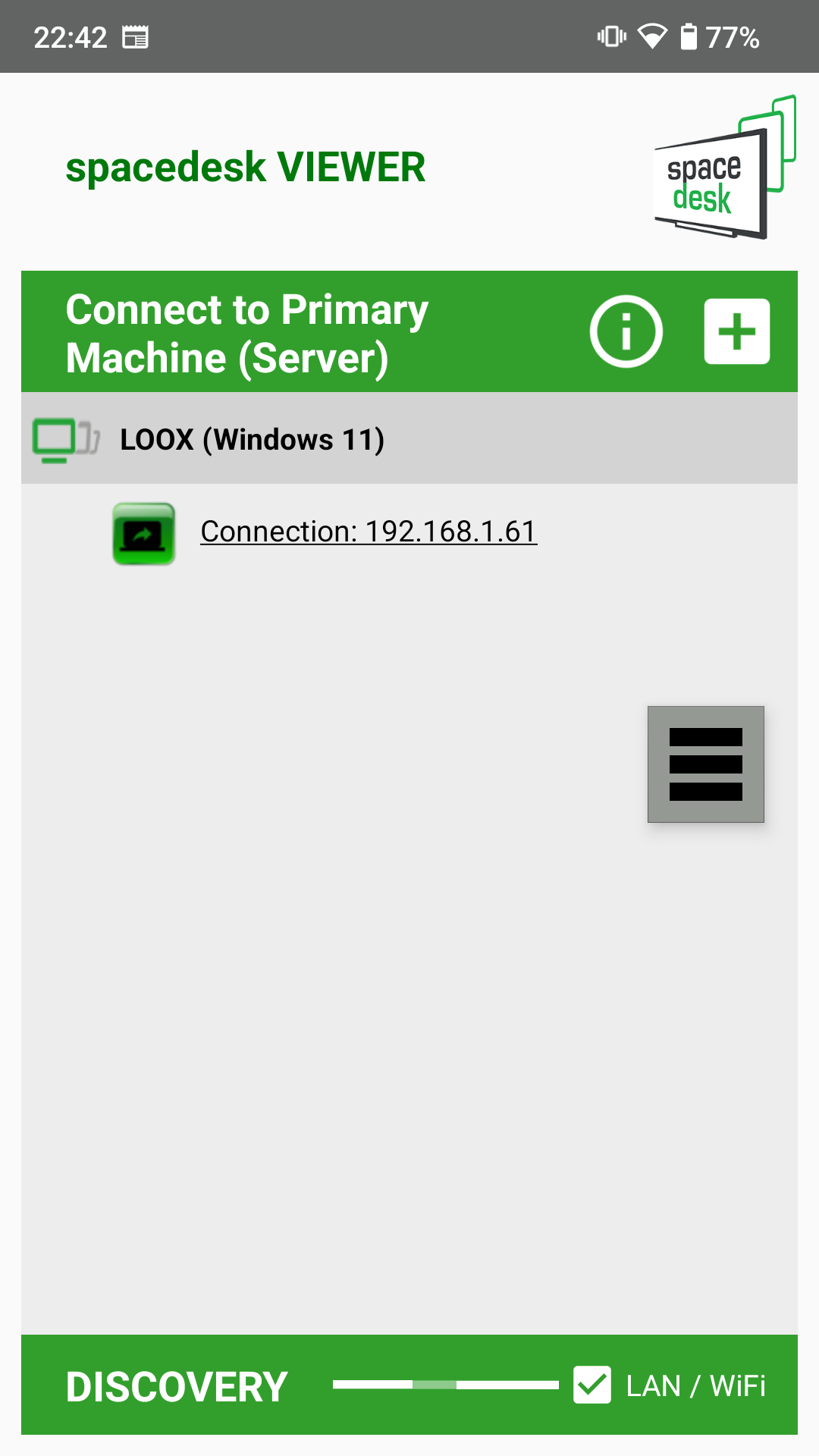
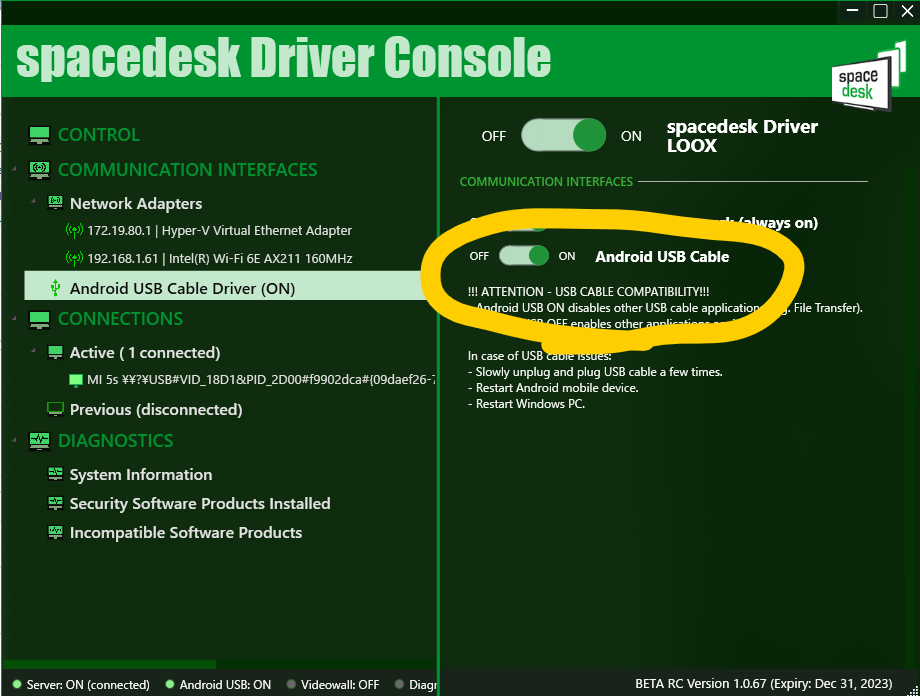
今回記事を書くにあたってしばらく使用していますが、パスワード認証などはないのでご接続やセキュリティ面での配慮は必要かなと感じました。ただ自宅で使用する分には全く問題なさそうです。特に、現時点で無料でこれを実現できる手段は非常に限られていて、消費者としてはうれしい限りです。
スマホが無線対応タッチ可能ディスプレイに
このソフトを使うことで、通常はスマホやタブレットを無線とタッチに対応したセカンドディスプレイとして運用できます。マルチディスプレイは使うとかなり便利で、昔書き物などが多かったときは縦画面のディスプレイにPDFやA4サイズの作成資料普通のディスプレイに検索等ネット情報やパワーポイントを並べて作業していたこともありました。このソフトもどちらかと言えば視認性からタブレットや大画面スマホを想定しているのだと思います。
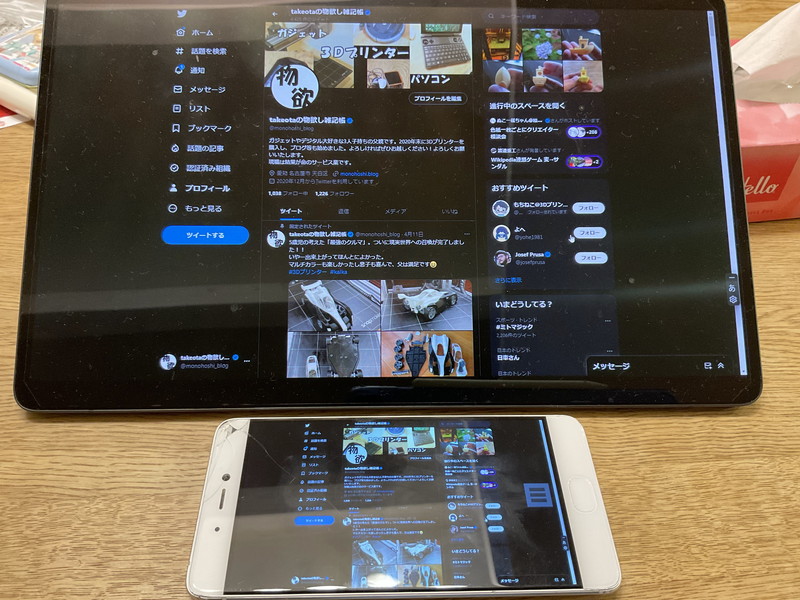
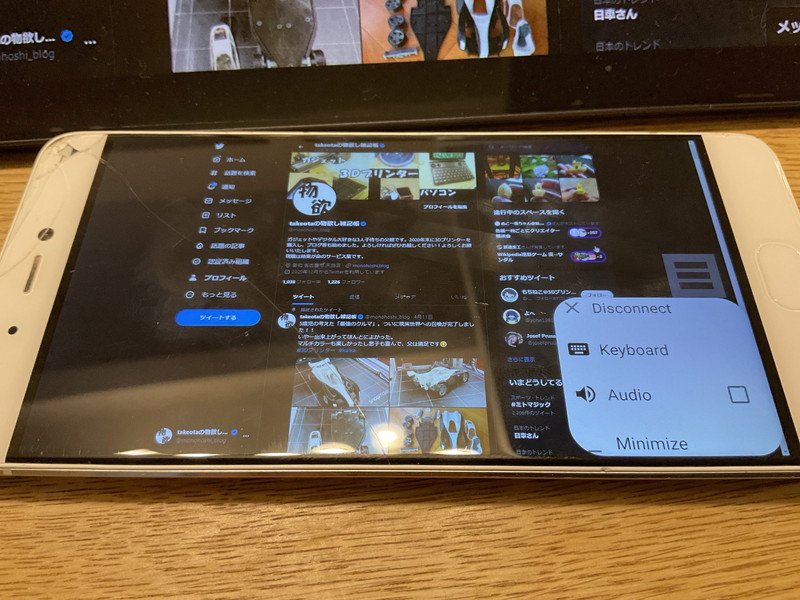
スマホそのもののバッテリーを利用できるため無線ディスプレイになるのもうれしいところです。動画なども見られるようにオーディオ出力に対応しているようですが、マルチメディア用途については遅延等含め実用的なのかは今回検証していません、すいません。ですが使った限りはHIDデバイスとしてのタッチ操作入力については遅延は少ない印象でした。
とはいうものの本格的にセカンドディスプレイとして運用する場合には有料ソフトがやはりおススメです。iPadのペン動作にも対応しペンタブ化できる等、Duet Displayというソフトを以前レビューしていますので、こういったソフトウエアに興味を持っていただいたらぜひこちらもご覧いただければと思います。
3Dマウス風にスマホでFusion360を操作
今回の方法を利用する際には画面はミラーリングにする必要があります。全画面でFusion360を利用すれば、ミラーリングされた画面がスマホにも映っているはずです。スマホを指でなぞると3Dマウス機能が働いて、回転、移動、拡大縮小が出来る状態になります。まあ、拡大縮小はスマホのホイールで出来るのであまり使用しない気もしますが、試しに扱ってみると私の環境では結構いい感じに動きました。マウスの動作をしないため誤入力の心配がないところも美点だと思います。スマホをタップしても選択等出来ないようになっているんですよね。
百聞は一見に如かず、というわけで動画を置いておきます。
・・・すごくないですか?個人的にはちょっとした発見だと思っているのですがいかがでしょうか?コストゼロの3Dマウス代替としてぜひ試してみてください!思わずスマホを置く専用パーツが作りたくなるかも??
それでは、今回も最後までお読みいただきありがとうございました!














ディスカッション
コメント一覧
まだ、コメントがありません